Wolken 
Sie können Wolken im Grafikbereich hinzufügen. Die Wolken sind mit einem Änderngsvermerk verbunden.
Wolken können Text und Hinweislinien beinhalten.
Wolken passen sich automatisch dem Text an.
Sie können Wolken ziehen und deren Größe ändern, sowie den Text und die Eigenschaften modifizieren.
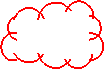
Um die Wolken-Werkzeuge anzuzeigen, klicken Sie im SolidWorks eDrawings Manager auf die Registerkarte Kennzeichnen  . Sie können ebenso über Extras, Kennzeichnen auf die Werkzeuge zugreifen.
. Sie können ebenso über Extras, Kennzeichnen auf die Werkzeuge zugreifen.
 Wolke mit Hinweislinie. Öffnet ein Textfeld.
Wolke mit Hinweislinie. Öffnet ein Textfeld.
 Wolke mit Text. Keine Hinweislinien.
Wolke mit Text. Keine Hinweislinien.
 Wolke KeinText oder Hinweislinie. Um später Text hinzuzufügen, bearbeiten Sie die Wolke.
Wolke KeinText oder Hinweislinie. Um später Text hinzuzufügen, bearbeiten Sie die Wolke.
Um die Optionen für Wolken und andere Änderungsvermerke zu bestimmen:
Klicken Sie auf der Registerkarte Kennzeichnen auf Optionen  oder auf Extras, Optionen.
oder auf Extras, Optionen.
Bestimmen Sie Farbe, Linienstärke, Textart, etc., und klicken Sie auf OK.
Um eine Wolke mit Änderungsvermerk hinzuzufügen:
Klicken Sie auf Wolke mit Hinweislinie  .
.
Klicken Sie in den Grafikbereich auf den Anfangspunkt der Hinweislinie und dann erneut, um die Wolke zu platzieren.
Geben Sie einen Text in das Textfeld ein, und klicken Sie auf  .
.
Um eine Wolke mit Text hinzuzufügen:
Klicken Sie auf Wolke mit Text  .
.
Klicken Sie in den Grafikbereich, um die Wolke zu platzieren.
Geben Sie einen Text in das Textfeld ein, und klicken Sie auf  .
.
Um eine Wolke ohne Text hinzuzufügen:
Klicken Sie auf Wolke  .
.
Klicken und ziehen Sie in den Grafikbereich, um die Größe der Wolke zu ändern.
Um Wolkentext zu bearbeiten:
Doppelklicken Sie auf eine Wolke, oder klicken Sie mit der rechten Maustaste auf eine Wolke, und wählen Sie Wolke bearbeiten.
Bearbeiten Sie den Text und klicken Sie auf  .
.
Um eine Wolke mit Text zu verschieben:
Wählen Sie die Wolke oder den Text und ziehen Sie.
Um einen Hinweislinienpfeil zu verschieben:
Wählen Sie die Wolke oder Hinweislinie und ziehen Sie den Ziehpunkt  auf dem Pfeil.
auf dem Pfeil.
Um die Größe einer Wolke zu ändern:
Wählen Sie die Wolke und ziehen Sie einen der Ziehpunkte  .
.
Um die Eigenschaften einer Wolke oder des Texts zu modifizieren:
Klicken Sie auf der Registerkarte Kennzeichnen  mit der rechten Maustaste auf einen Änderungsvermerknamen oder auf eine Wolke im Grafikbereich und wählen Sie Eigenschaften aus.
mit der rechten Maustaste auf einen Änderungsvermerknamen oder auf eine Wolke im Grafikbereich und wählen Sie Eigenschaften aus.
Bestimmen Sie im Dialogfeld Optionen die Farbe, Liniendicke und Schriftart.
Wählen Sie aus, ob Sie Änderungen für Alle Änderungsvermerke in diesem Dokument, Aktueller Änderungsvermerk oder für Neue Änderungsvermerke übernehmen wollen.
Klicken Sie auf OK.